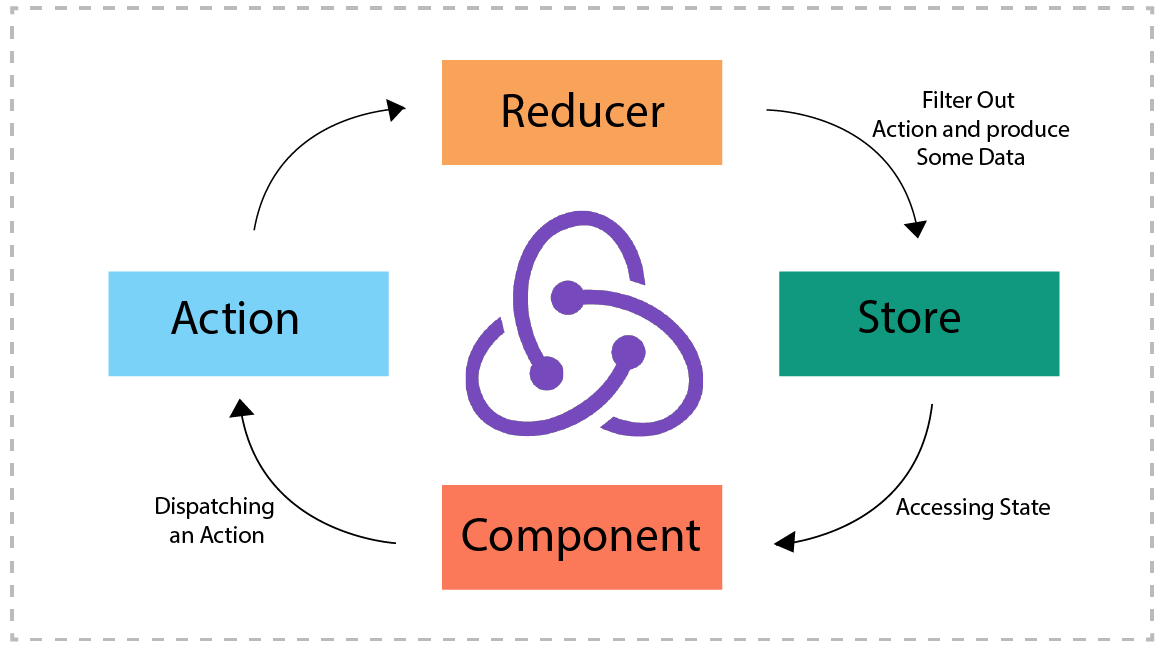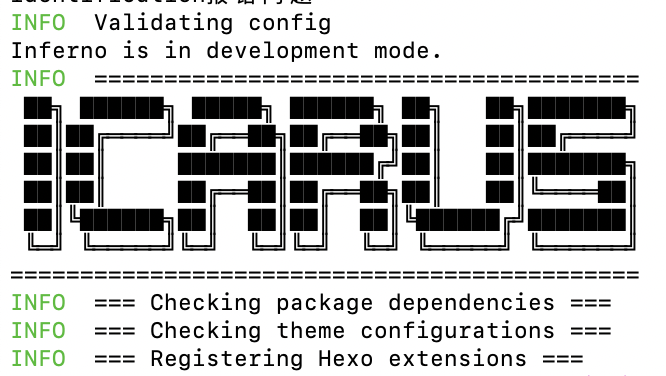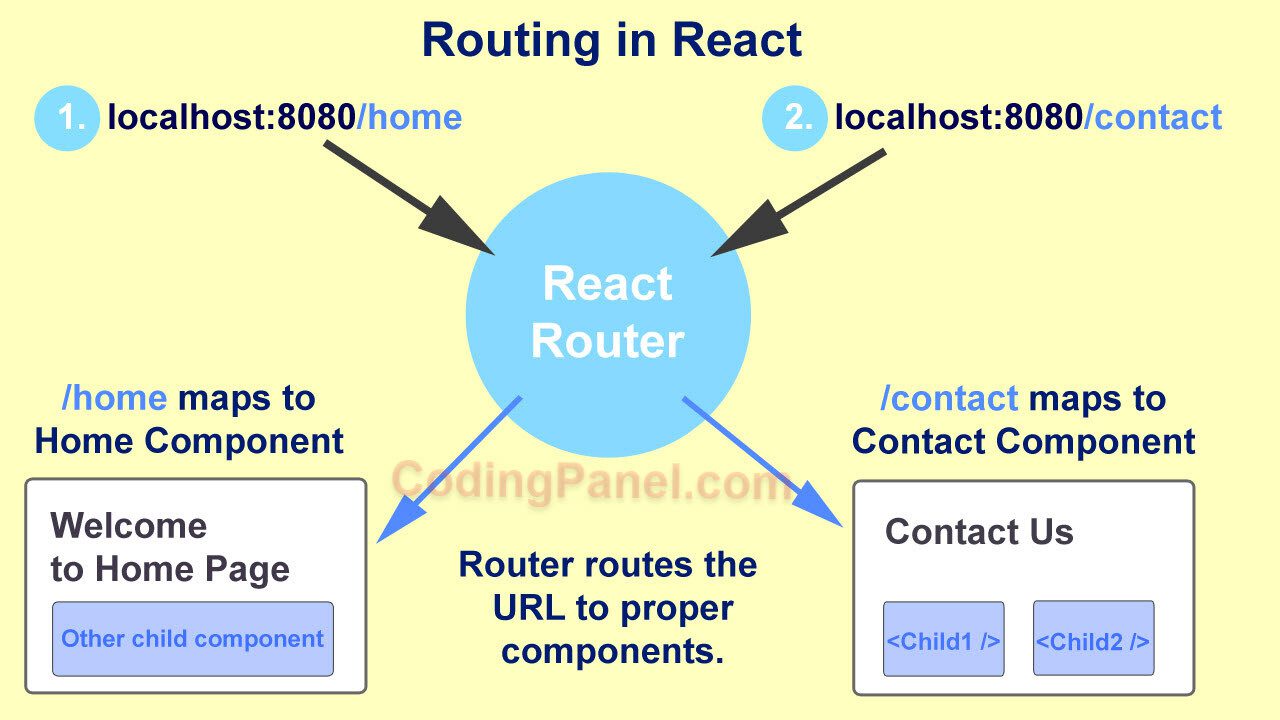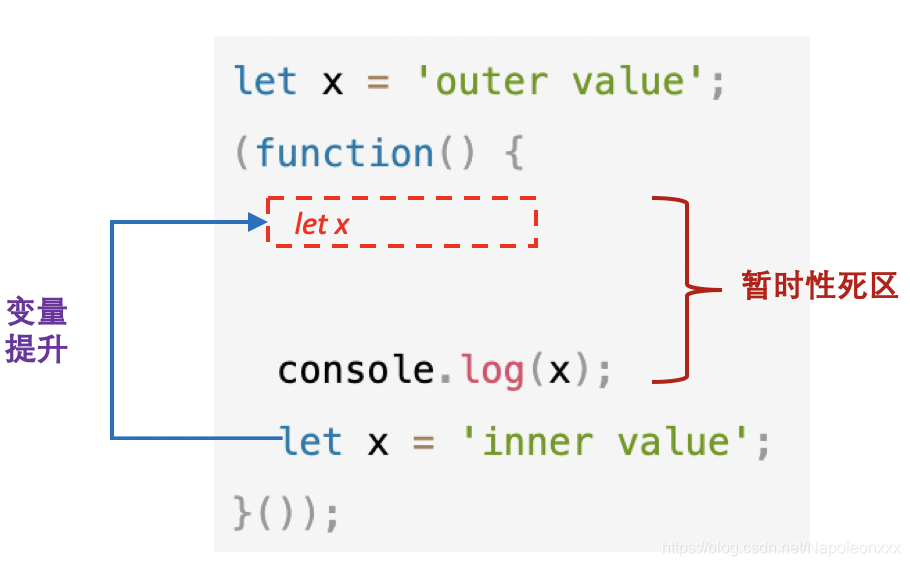使用Hexo在github上搭建博客
1. 安装cnpm
打开终端执行以下命令:
1 | npm install -g cnpm --registry=https://registry.npm.taobao.org |
检查cnpm是否安装成功:
1 | cnpm -v |
如果输出版本号就是安装成功了。
2. 安装hexo和初始化博客
2.1 安装hexo
在终端执行以下命令安装hexo:
1 | cnpm install hexo-cli -g |
2.2 初始化博客
创建一个放置博客的文件夹,然后打开终端cd到这个文件夹路径,并执行:
1 | hexo init |
可能会有报错,不用管
然后执行:
1 | sudo cnpm install |
最后执行下面的命令可以预览博客页面:
1 | hexo s |
3. 更换主题
3.1 下载主题
hexo的所有主题都在下面这个地址:
1 | https://hexo.io/themes/ |
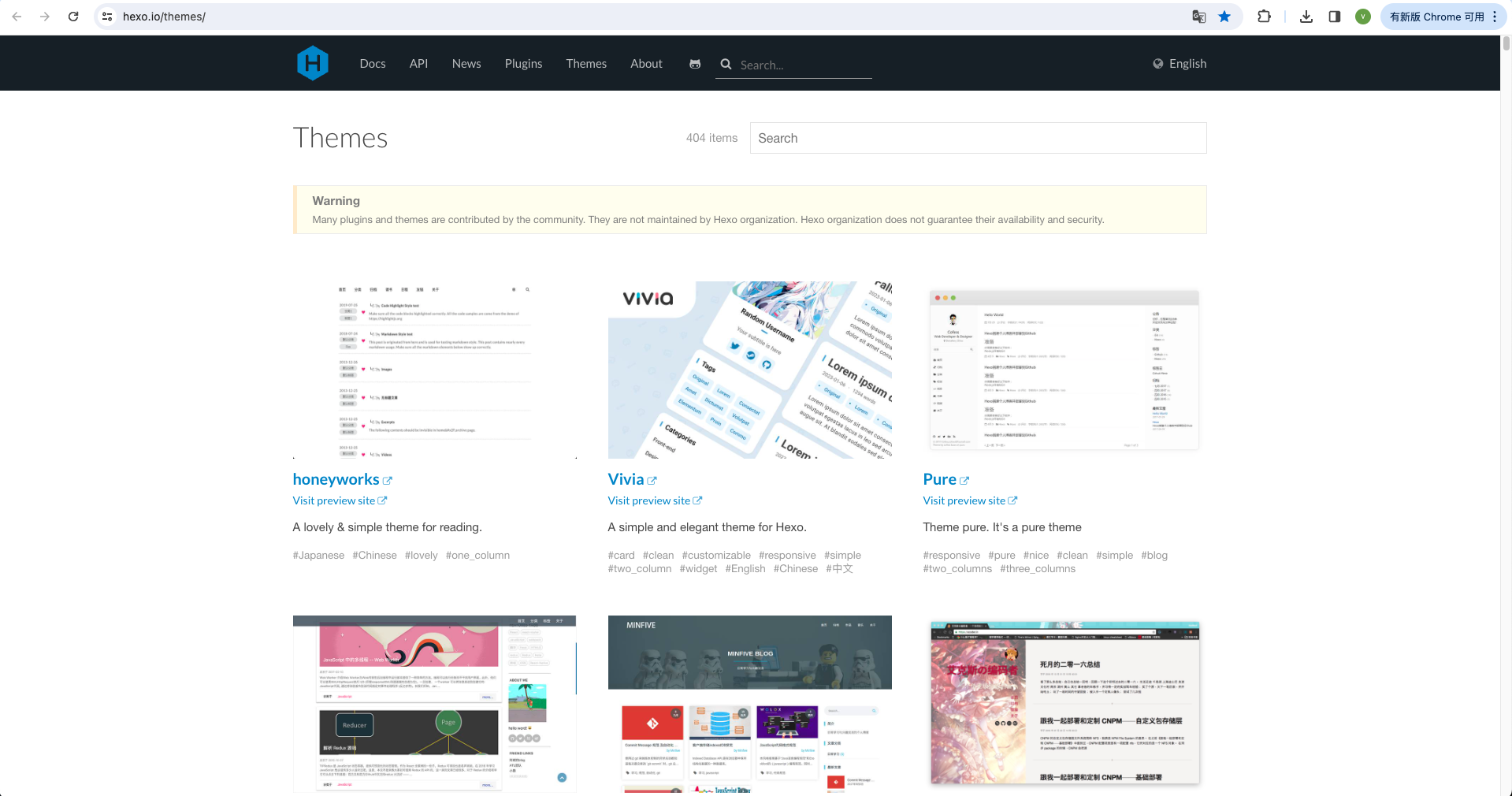
我们可以选择一个自己喜欢的主题,打开项目地址,点击“code”,复制HTTPS链接

在打开终端进入到博客目录,执行以下命令:
1 | git clone 复制的地址 themes/主题名字 |
上面的命令会克隆主题到themes文件夹下,并将克隆下的主题文件夹重命名为“主题名字”
3.2 配置主题
在themes主题文件夹里的_config.yml是主题的配置文件

在这里面可以修改头像、背景等等

3.3 修改配置文件
博客目录中的_config.yml是hexo的配置文件

在配置文件中找到themes,把主题名字修改为克隆下来的主题文件夹的名字
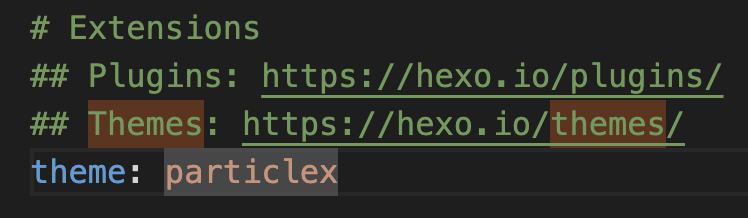
并且,在配置文件里可以设置语言、作者名称等等

3.4 预览主题
打开终端进入博客目录,执行以下命令:
1 | hexo s |
复制链接到浏览器粘贴打开,就可以看到修改主题后的博客页面
4. 写文章
打开终端进入博客目录,执行以下命令创建新的文章:
1 | hexo new "文章名称" |
这时候会在博客目录下的source->_posts下产生一个“文章名称.md”文件,我们可以使用Typora进行编辑
5. 部署博客
首先需要在github上新建一个仓库用于存放博客

接下来,创建一个密钥,打开终端输入以下命令:
1 | ssh-keygen -t rsa -C “你的邮箱“ |
然后执行以下命令进行查看,如果之前已经创建过密钥了,可以直接查看:
1 | cat ~/.ssh/id_rsa.pub |
这时候会输出密钥,复制下来
点击github的头像,选择“Settings”,点击“SSH and GPG keys”新增密钥

粘贴密钥并保存

打开终端,执行以下命令:
1 | ssh -T git@github.com |
会提示你下面这个,输入yes回车就行了
1 | Are you sure you want to continue connecting (yes/no/[fingerprint])? |
打开项目,复制git开头的地址

打开博客目录下的_config.yml文件进行配置
1 | deploy: |
打开终端进入博客根目录,分别执行以下命令:
1 | $ git config --global user.name "yourname" |
然后安装上传插件:
1 | sudo cnpm install hexo-deployer-git --save |
执行以下命令上传博客:
1 | hexo g -d |
打开项目,点击Settings,选择main分支,之后就会得到一个博客的链接,通过链接就可以在线打开博客了

6. 更新博客
每次写博客的时候,打开终端进入博客根目录,然后创建新的文章
1 | hexo new "文章名称" |
文章写好后,一次执行以下命令,将改动同步到github上
1 | hexo clean |
- hexo clean:清空public目录下的静态网页文件
- hexo g:生成静态网页文件到public目录下
- hexo d:将博客部署到github
7. 删除文章
1、删除文件夹source/_posts下目标文章markdown文件
2、删除.deploy_git文件夹
3、执行hexo clean后,再执行hexo g,hexo d 即可。
8. 使用github搭建图床
8.1 创建新仓库

8.2 生成token
点击头像的“Settings”选项卡,点击最下面的“Developer settings”

点击“Tokens(classic)”,创建token,并勾选repo

创建完以后,就会出现一串Token字符串,把这个Token复制保存下来
8.3 使用PicGo实现图片上传
使用山东大学镜像网站进行下载
https://mirrors.sdu.edu.cn/github-release/Molunerfinn_PicGo/v2.3.1/
下载好后进行安装,如果是mac电脑安装好后可能出现文件损坏打不开的问题,这时候只需要在终端执行以下命令就可以打开了
1 | sudo xattr -d com.apple.quarantine "/Applications/PicGo.app" |
配置一下PicGo,将上一步生成的token粘贴到这里

然后是自定义域名,我们可以用一个免费的加速域名作为我们自定义域名
比如:
1 | https://cdn.jsdelivr.net/gh/ +你的账户名+你的仓库名@你的分支名 |
所以我的域名就是:
1 | https://cdn.jsdelivr.net/gh/zwx1123/blogPic@main |
参考:
使用Hexo在github上搭建博客
https://zwx1123.github.io/blog/2024/04/07/使用Hexo在github上搭建博客/